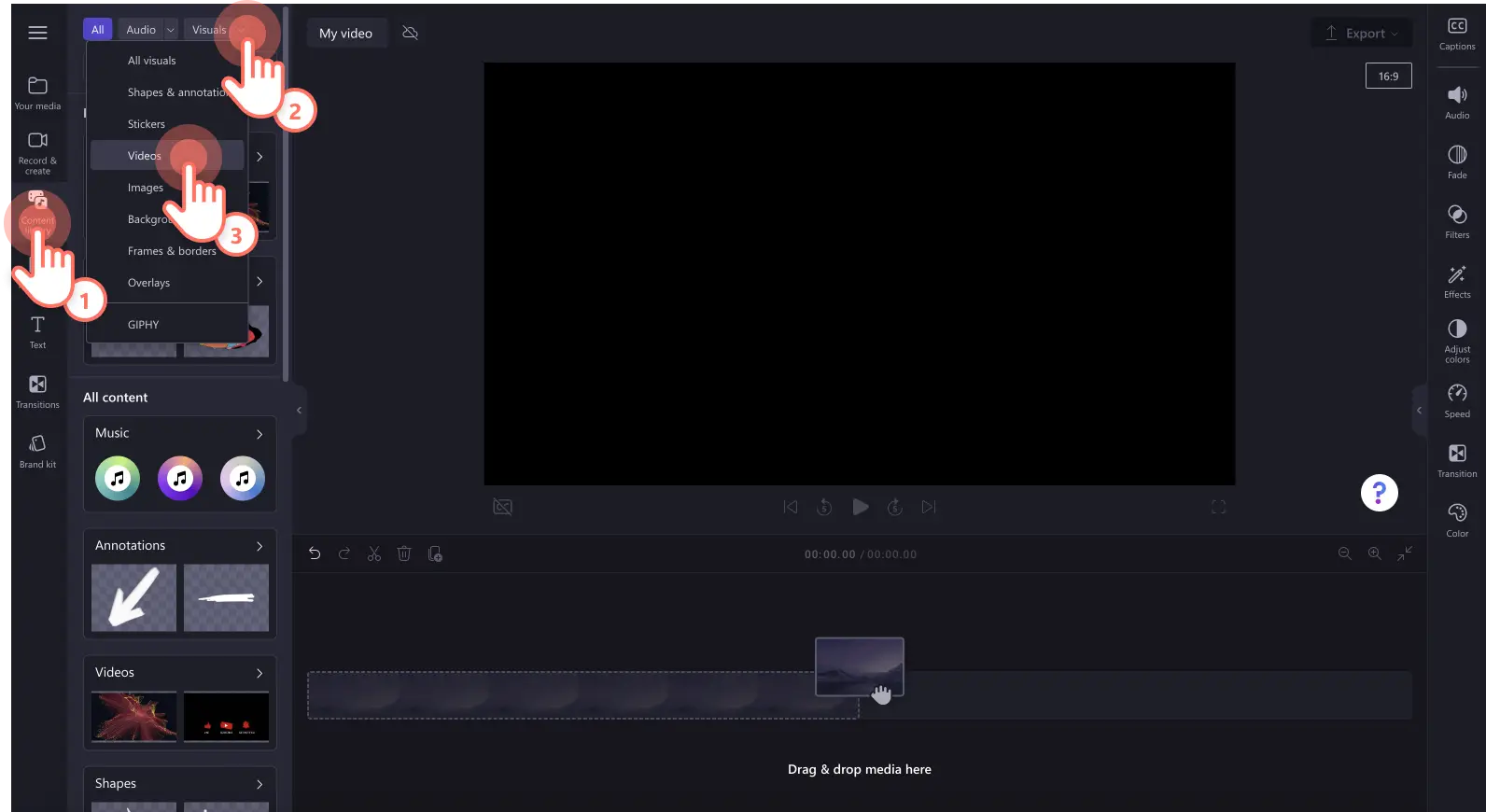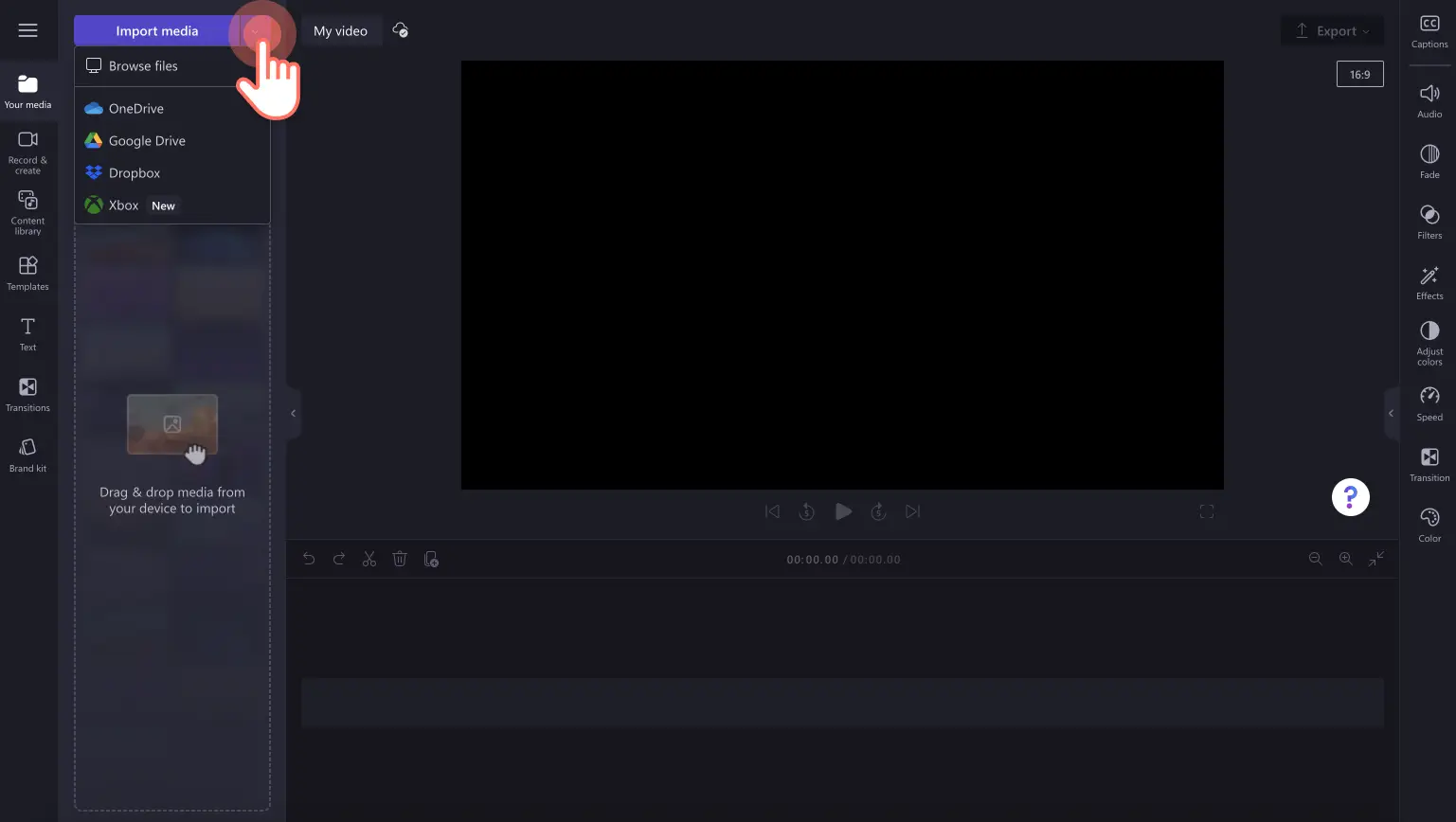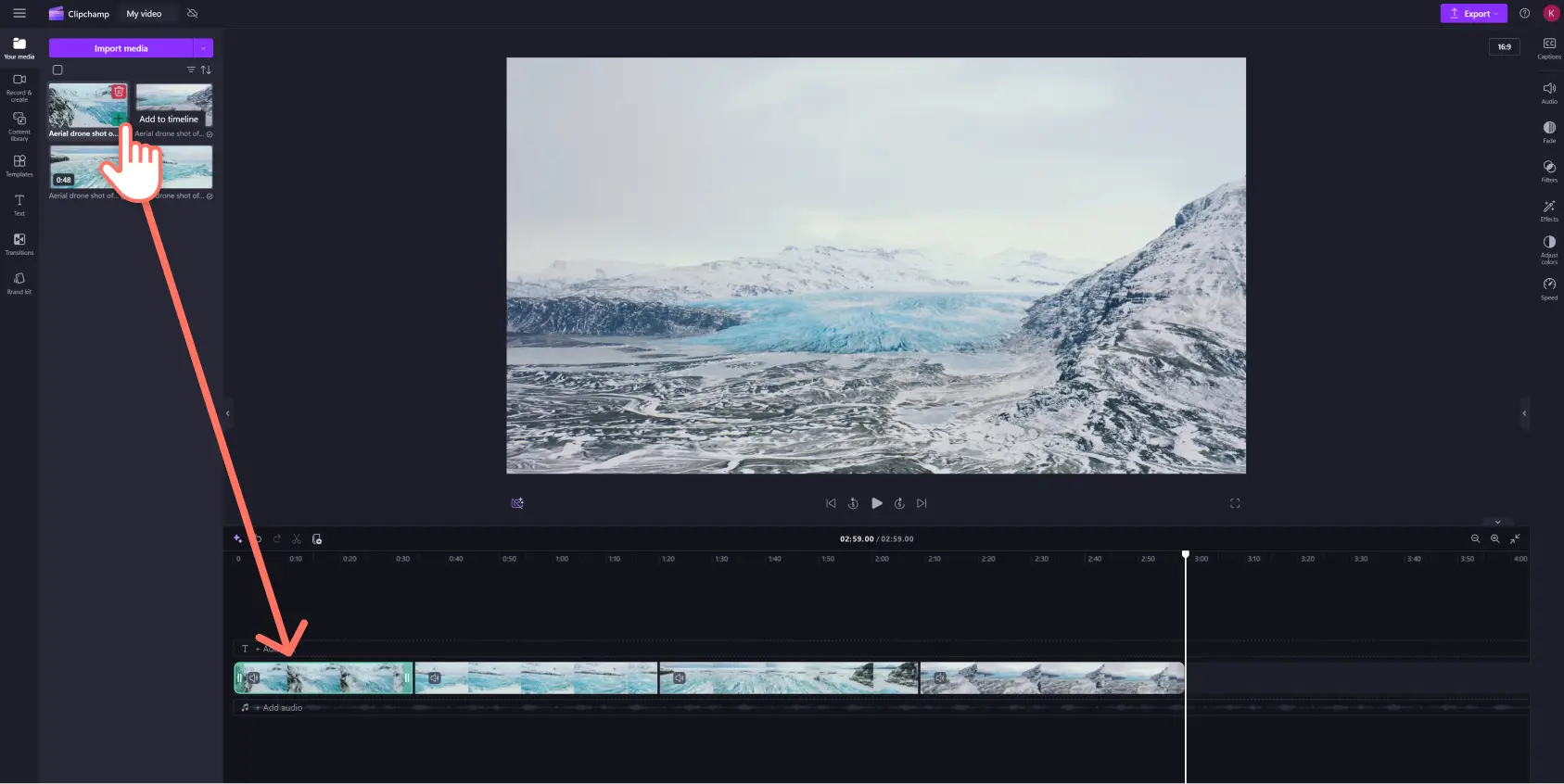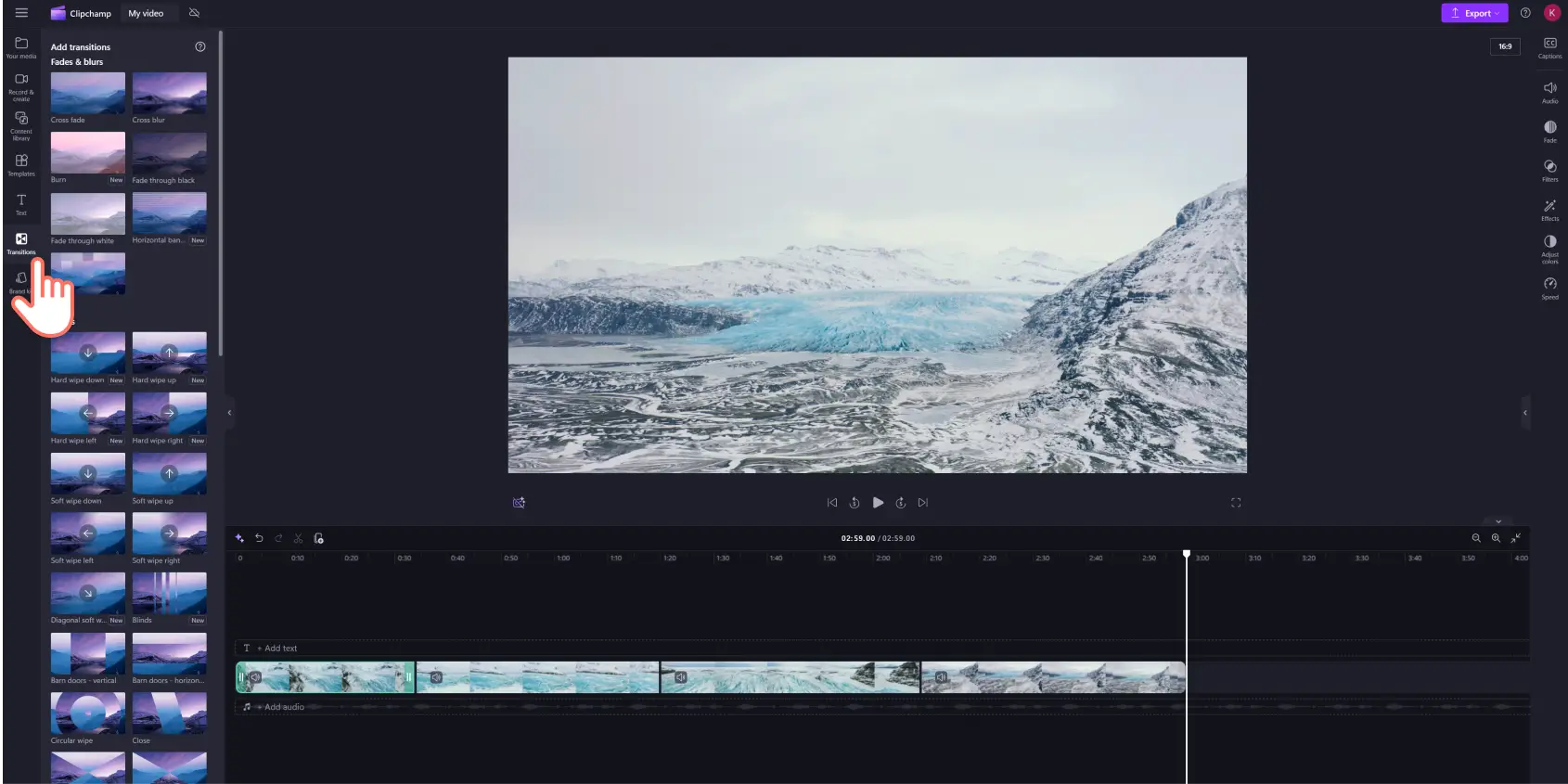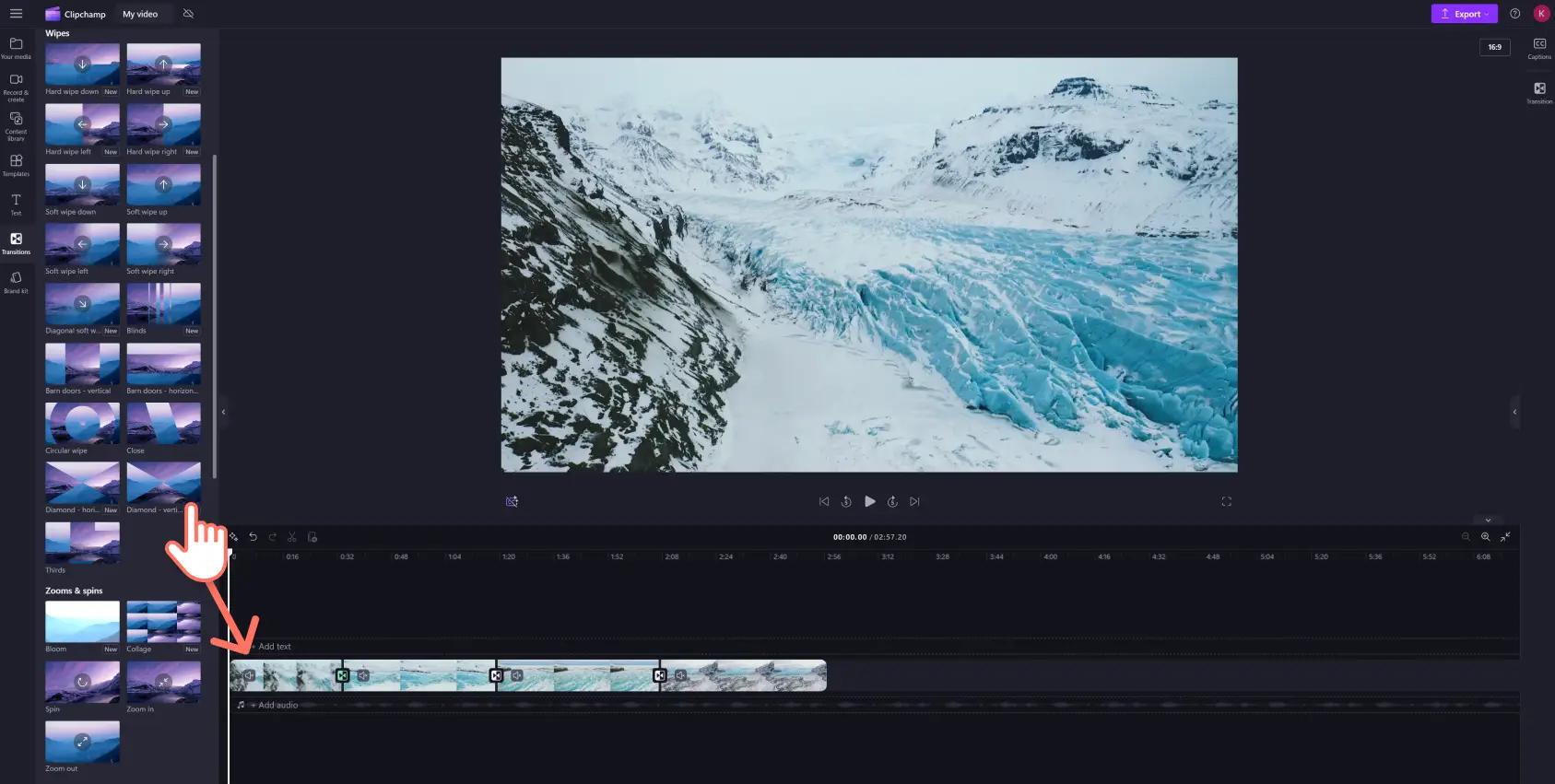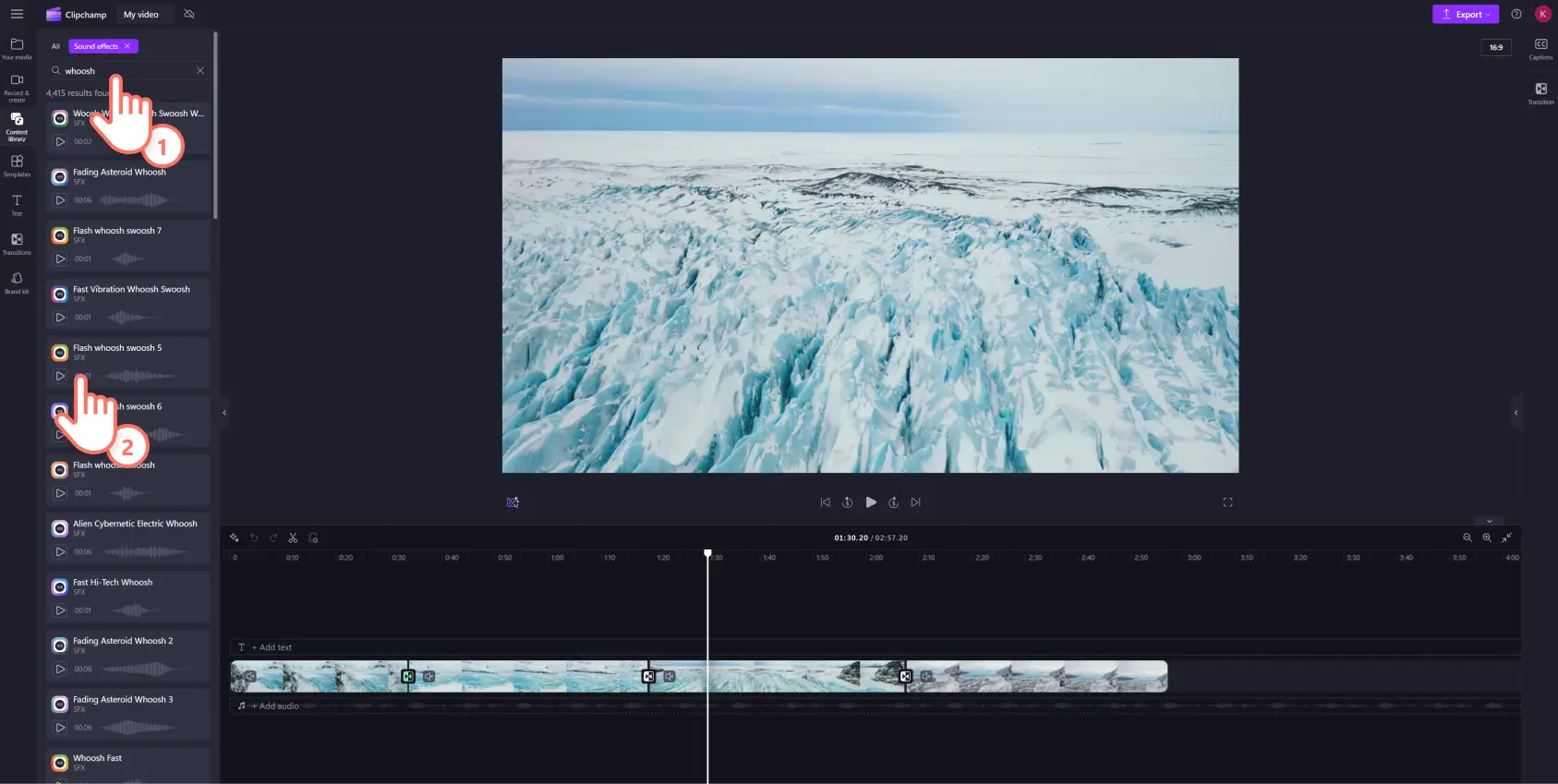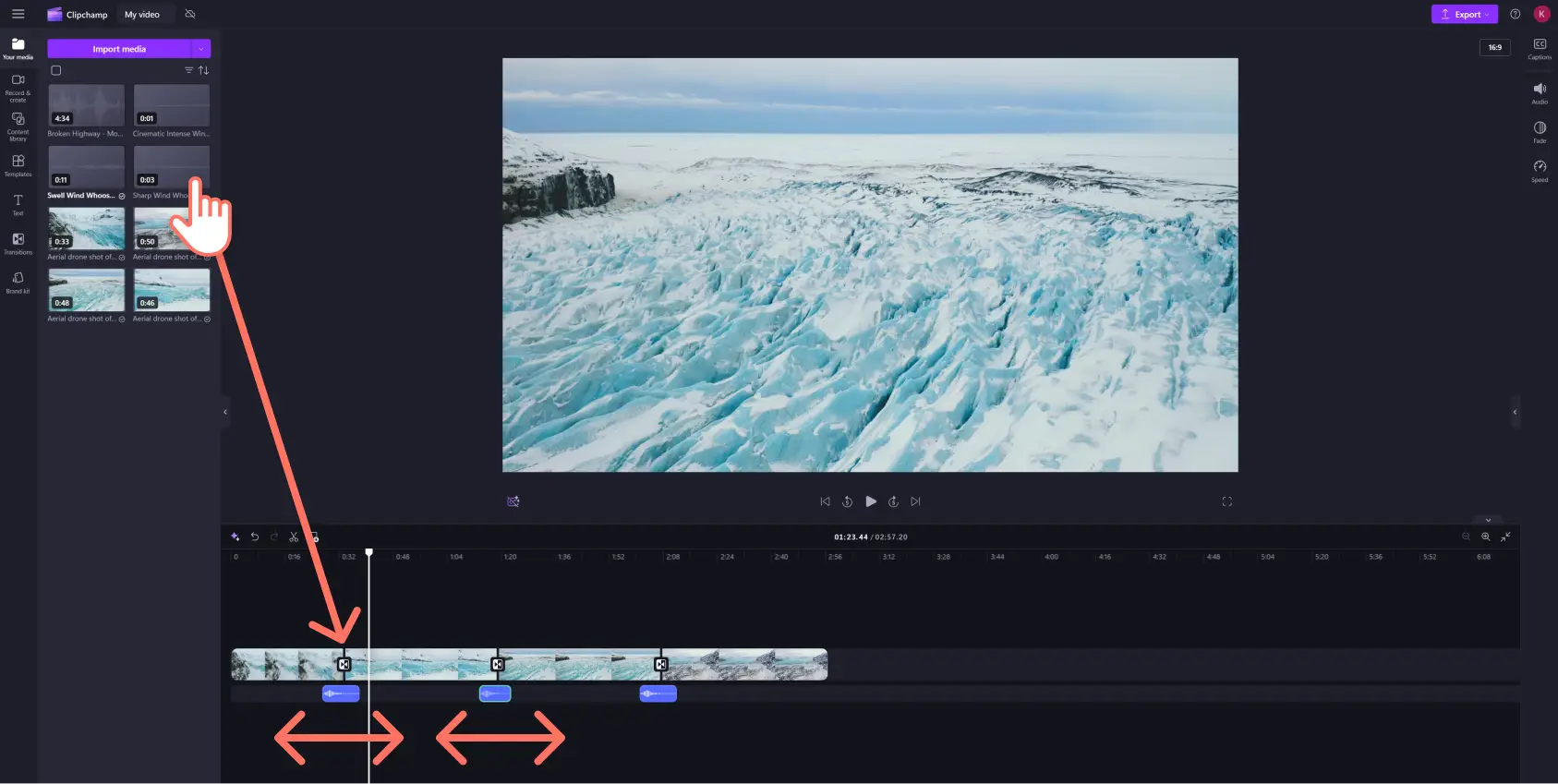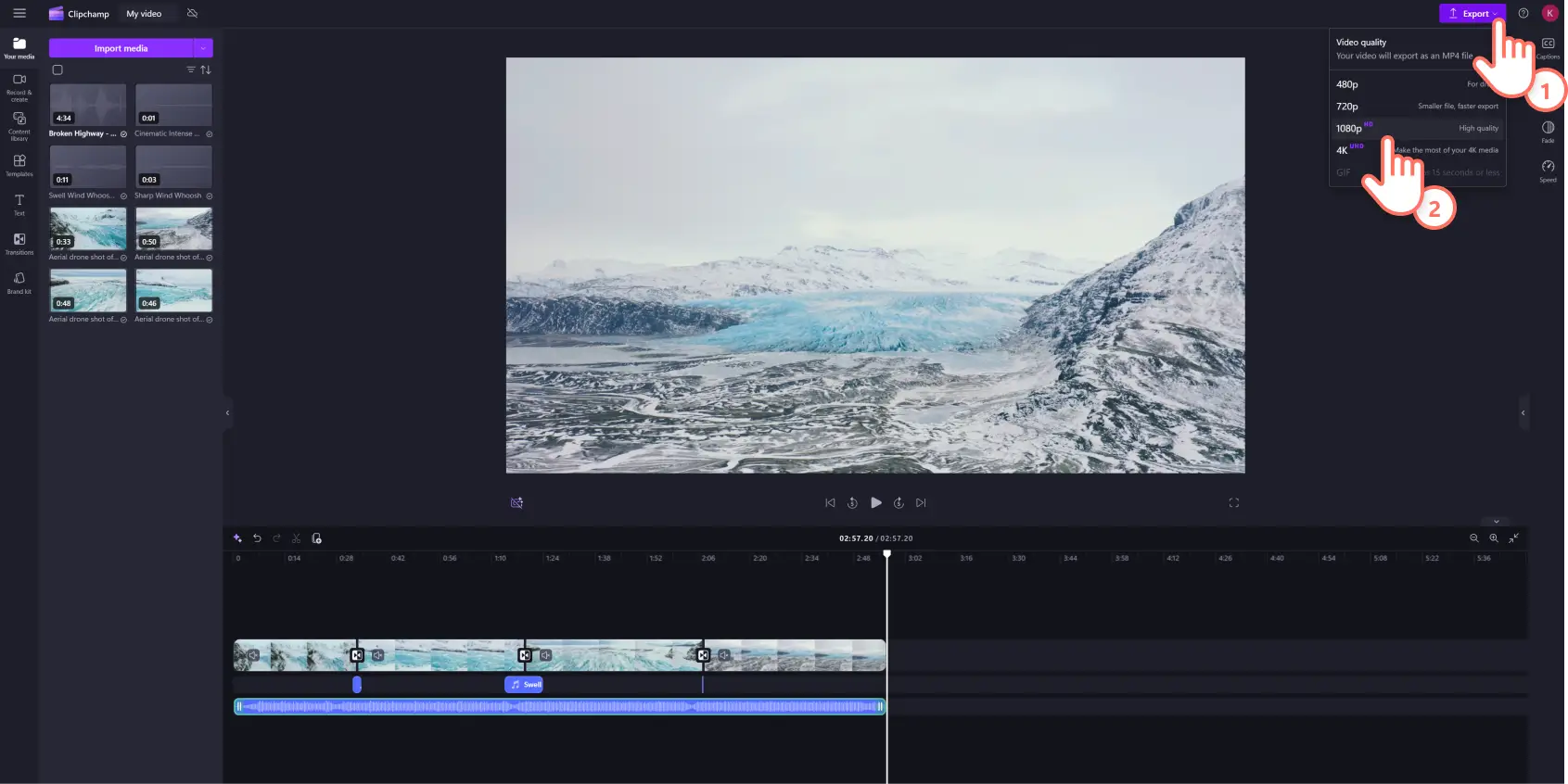Obs! Skjermbildene i denne artikkelen er fra Clipchamp for personlige kontoer. De samme prinsippene gjelder for Clipchamp for jobb- og skolekontoer.
Musikk er halve magien når det gjelder å redigere en video på en god måte. Å legge til sceneoverganger mellom videoklippene kan forbedre videoflyten.Det er de små videoredigeringsjusteringene, som det å legge til en lydeffekt i videoovergangene, som kan gjøre videoen mer engasjerende for seerne.
Videobakgrunnsmusikk kan forsterke enhver følelse du vil formidle, og den kan til og med bidra til å endre stemningen i videoen på noen sekunder. Du kan lage en finpusset video som er bra bundet sammen, ved å legge til flere enn ett musikkspor.
Lydeffekter som «sus», « skurring» og «spol tilbake» er spesielt trendy å legge til i reaksjonsvideoer, Reels- og YouTube-outrovideoer. De kan legge til humor i videoklippene eller forsterke stemningen i videoen.
Det er enkelt å legge royaltyfri musikk eller lydeffekter med overganger i lag for å lage polerte videoeffekter ved hjelp av Clipchamp-videoredigeringsprogrammet. Les videre for å lære hvordan du legger til videooverganger og lydeffekter til enhver video i denne nybegynnervennlige opplæringen.
Hvordan legge til overgangslydeffekter i videoer
Trinn 1. Legg til fra samlingen, eller importer egne medier
Søk gjennom biblioteket med royalty-frie videoer for å finne det riktige klippet fra samlingen til videoideen din. Klikk på Innholdsbibliotek-fanen på verktøylinjen, klikk på rullegardinpilen for visuelle effekter, og klikk deretter på Videoer. Du kan også søke gjennom de ulike kategoriene i mediesamlingen ved hjelp av nøkkelord i søkefeltet.
For å laste opp egne videoer eller medier kan du klikke på Importer medier-knappen på Dine medier-fanen på verktøylinjen for å bla gjennom datafilene eller koble til OneDrive.
Trinn 2. Kombiner medieressursene dine på tidslinjen
Dra og slipp de valgte videoene og bildene fra Dine medier-fanen på tidslinjen. Sørg for å legge til medieressursene dine side ved side på tidslinjen for å bruke overganger.
Trinn 3. Legg til overganger i videoen
Legg til en overgang mellom to klipp ved å klikke på Overganger-fanen på verktøylinjen. Bla gjennom alternativene for sceneoverganger til du finner overgangen som passer til videobehovene dine.Utforsk populære kategorier som fading, zooming, tegneserier, skurring og 3D.
Forhåndsvis overgangsanimasjoner ved å holde markøren over overgangsalternativet.Velg mellom tidløse filmoverganger som kryssfading, rotasjon og sveip, eller prøv en mer kreativ overgang som blomstring eller horisontal stripe.
Når du har funnet riktig videoovergang, så dra og slipp effekten mellom to klipp på tidslinjen.Overgangen faller automatisk på plass på det grønne ikonet som vises.
Trinn 4. Legg til en overgangslydeffekt i videoen
Legg til overgangsmusikk eller -lydeffekter i videoen ved å klikke på Innholdsbibliotek-fanen på verktøylinjen, og klikk på rullegardinpilen for visualobjekter, og deretter lyd.
Du kan begrense søket etter en overgangslyd ytterligere ved å bruke uttrykk eller nøkkelord i søkefeltet. Klikk på Spill av-knappen for å forhåndsvise en lyd i biblioteket. Det er viktig å finne riktig overgangsmusikk for redigeringer slik at du kan bruke en rekke nøkkelord for å utforske det store lydbiblioteket og finne sporet som er riktig for deg.
Når du finner overgangsmusikken, er det bare å dra og slippe lydeffekten på tidslinjen rett under videoen og overgangen.Dette synkroniserer musikken automatisk til overgangen når videoen spilles av.
Du kan dra trimmehåndtakene til musikksporet inn og ut for å trimme eller forlenge lyden. Følg den samme prosessen for alle overgangene i videoen.
Trinn 5. Lagre videoen din i HD-videokvalitet
Du kan legge til tekst, musikk og merkelapper i videoen for å finpusse den. Når du er ferdig med å legge til overgangsmusikk, klikker du på Eksporter-knappen og velger en videooppløsning.
For mer hjelp om hvordan du legger til overganger i videoen din, kan du se veiledningen vår.
6 eksempler på overgangslydeffekter
Koble pikselovergangen med en pikselert videospillstøy til din neste video med spillhøydepunkter.
Matche videoovergangen med sidevending med navnebrorens lydeffekt for å gi ditt skolevideoessay et preg av ASMR.
Tilfør dine kundeanmeldelser litt gnist og legg til en stjerneklokke som passer til den strålende anmeldelsen din.
Koble sammen susing-lydeffekten med slett til venstre og høyre-videoovergangen for å tilføre en engasjerende og leken tone i dine nettbaserte leksjonsvideoer.
Fortell en leirbålhistorie fra Halloween og fremkall følelsen av knitrende kull ved å bruke brenne-videoovergangen kombinert med ulmende glo-lydeffekten.
Opprett en video-CV og skap en følelse av å være bak kulissene ved å komplementere persienne-overgangen med rullende vindusstøy
Vanlige spørsmål
Er videooverganger med lydeffekter kostnadsfrie i Clipchamp?
Ja, du kan finne en rekke kostnadsfrie overganger og et stort mediesamlingsbibliotek med lydeffekter i den kostnadsfrie versjonen av Clipchamp. For premiumoverganger og -lyd kan du vurdere å oppgradere kontoen.
Kan jeg legge til mer enn en sceneovergang til videoklippene mine?
Det er ingen begrensninger på hvor mange sceneoverganger du kan legge til videoen din, men du kan bare bruke én overgang mellom to klipp om gangen.
Er lydeffekter royaltyfrie?
Ja, alle lyder som er inkludert i Clipchamps bibliotek med lyder fra samlingen, er royaltyfrie.
Kan jeg legge til overganger til videoer på Windows?
Ja, Clipchamp er et nettleserbasert videoredigeringsprogram som er tilgjengelig som en Windows-app. Clipchamp er også en del av Microsoft 365 og er inkludert i Personal- og Family-kontoer.
Nå som du vet hvordan du legger til overgangsmusikk, kan du la kreativiteten gjøre resten! Gjør videoene mer engasjerende med alternativer for overgangsmusikk i videoredigeringsprogrammet vårt.
Sjekk ut flere måter å transformere videoredigeringen med overganger. Leter du etter flere tips og triks til hvordan du skal bruke lydeffekter?Sjekk ut disse triksene for lydredigering.
Kom i gang med Clipchamp.